光行资源网提供的coreldrawX3软件是一款非常非常好的图像处理软件,软件上有着大量丰富多彩的素材图片內容,而且还很暖心地内嵌了教程视频及其在实际操作的时候会得出相对的应用提醒,让客户能够 能够更好地制做內容,客户还能够将高达千种不一样格式文件的文档导到程序流程中开展解决,在解决进行后,客户与还能够将文档以形式多样輸出。
coreldrawX3还出示了多语种版本号,为好几个我国的客户方便快捷具有了一定的功效。coreldrawX3汉化版能即时地浏览制做的图象內容,进而提升 客户制做的高效率,不仅为全部工具栏上的作用按键设立键盘快捷键,客户还能够根据许多的组成键盘快捷键,进行一系列相关的实际操作。
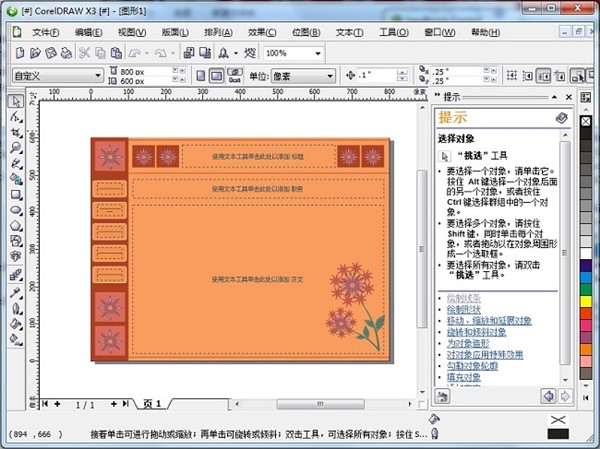
coreldrawX3安装教程
1、运行安装程序,点击框框中的内容
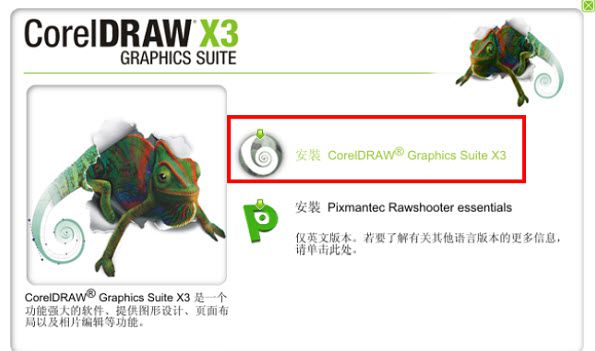
2、选择程序的语言版本
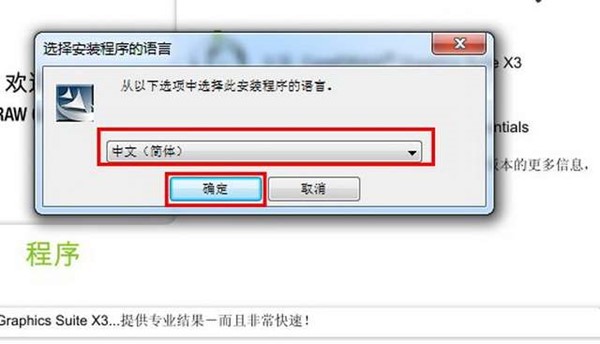
3、勾选协议,点击下一步
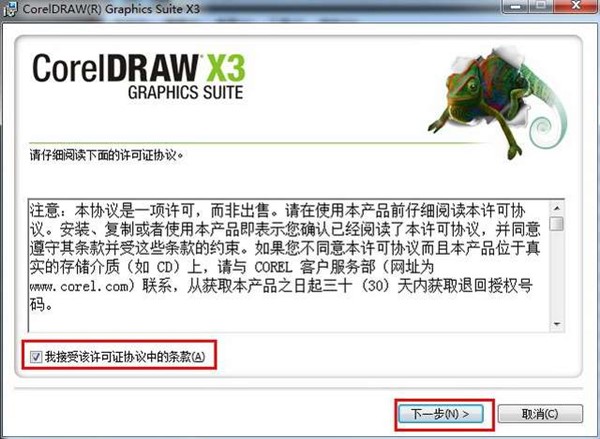
4、运行注册机
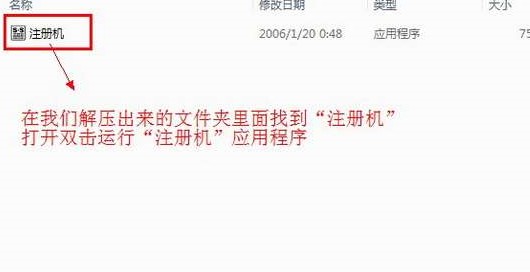
5、输入注册机上的信息
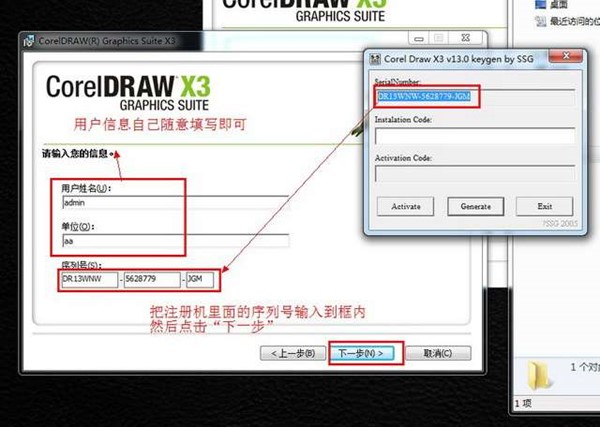
6、选择安装的软件
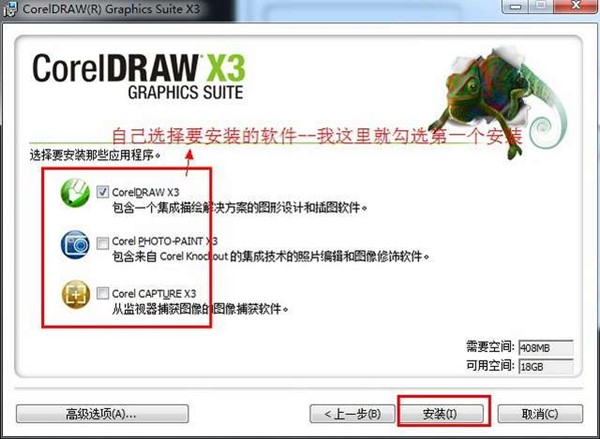
7、安装加载中
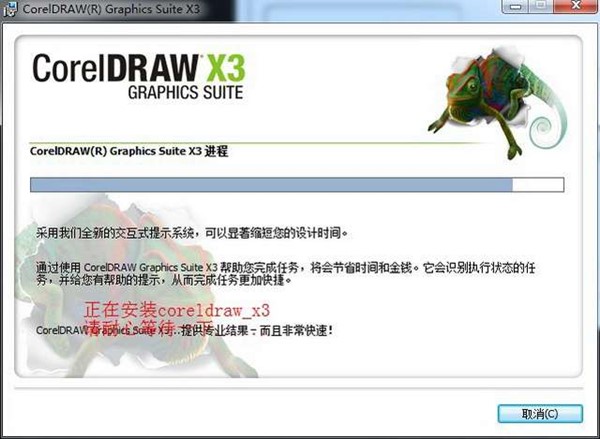
8、完成安装
coreldrawX3使用教程
coreldrawx3怎么抠图
1、在coreldraw中抠图就是装入器。
2、先导入图片到界面中,然后用贝赛线工具把你要的形状做好。
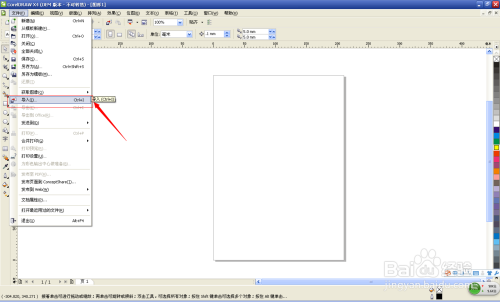
3、选择图片容,在选择效果菜单下的精确裁剪,装入容器命令,这是出现一个很大的黑色箭头,点击你画好的轮廓,点击的是时一定要准确,这时就把图片装进了你的路径中。
4、如果错位,在点击鼠标右键,去掉锁定到精确裁剪前面的锁。
5、然后调整位置,在锁好就可以了。做好后在去掉边线,图就抠好了。
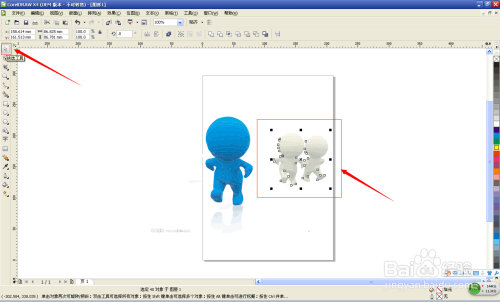
coreldraw x3怎么导出高清图片
1、打开自己设计好的图标,或者素材。根据自己的情况,可以更改文档大小,文档越大导出的图片会越清晰。这里我们把原先默认的A4文档,改成A0.
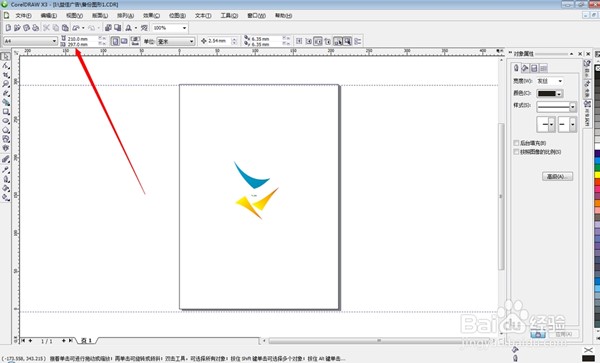
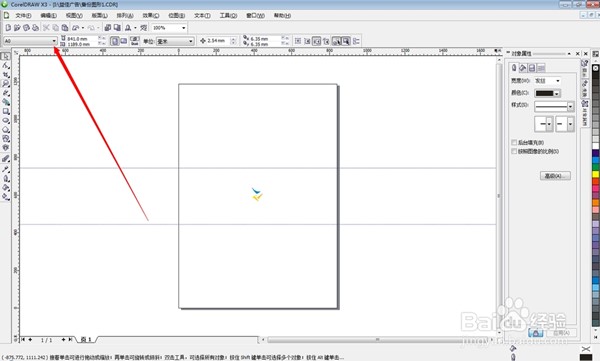
2、细心的您可能已经发现,文档变大后,图标变小了,这里我们通过按住ctrl+左键点击图标,把它放大。
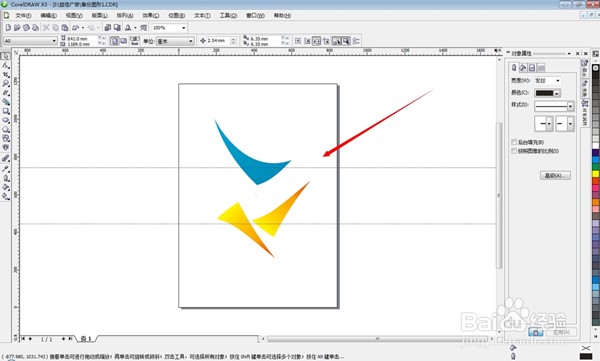
3、然后点击 导出office,这里要注意,不要选传统的导出按钮哦。

4、弹出一个窗口,前2项都可以保持默认。
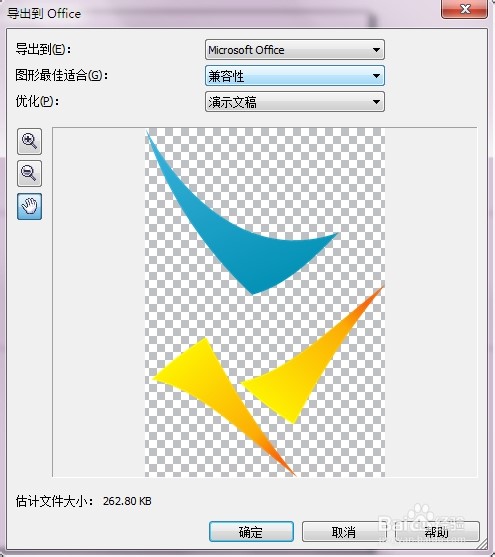
5、在优化选项里,选择【商业印刷】。默认为演示文稿。
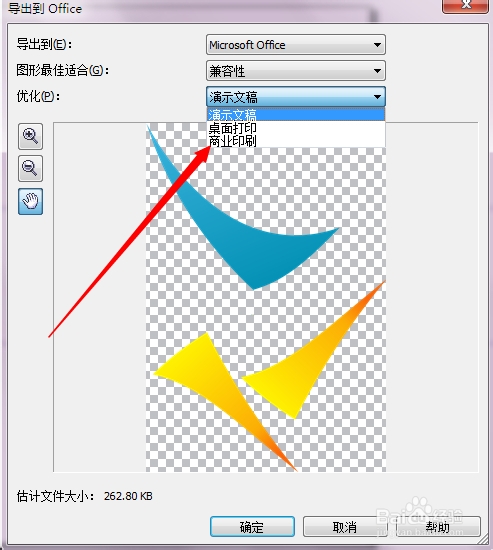
6、点击确定,保存到自己找的到的地方就可以了。
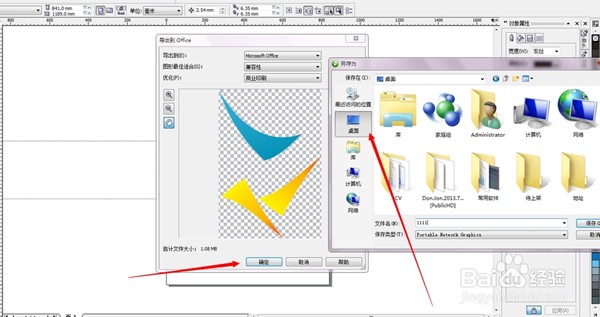
coreldraw x3怎么上下等分
1、运行软件
2、找到工具箱中的图纸工具,并且先设置好图纸的行数、列数(若要将图片等分12份,行列数可设置3和4),记住,必须是先设置后绘制才可以,反之则无效。

3、按Tab键(系统会按照你的绘图先后顺序逐步选取对象),选中图片,执行;对象>PowerClip>置于图文框内部”命令,当出现黑色粗箭头时,单击表格,实现图框精确剪裁。
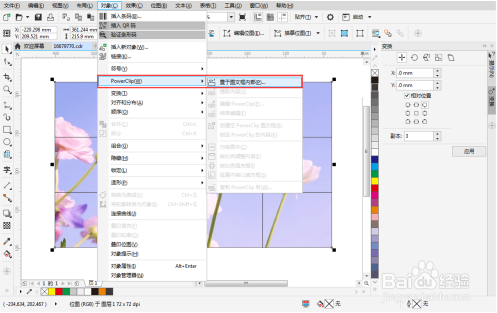
4、放进去之后的图片是组合的,所以单击属性栏上;取消群组对象”按钮。
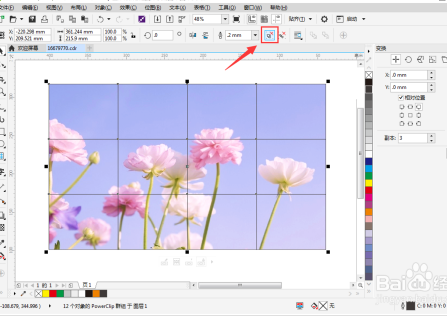
5、取消群组之后就可以使用;选择工具”随意摆放每个单独小图片的位置了,框选所有,鼠标右键单击调色板可改变线条轮廓颜色,这个,可根据自己需求自定义。
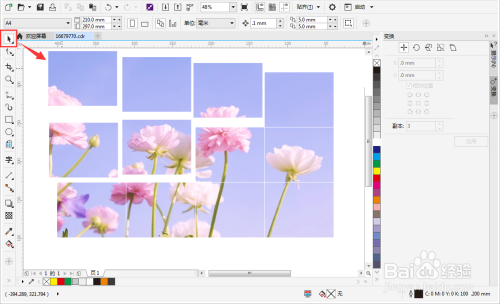
6、用同样的方法,制作出不同规格的同等大小的分割图片,是不是比Photoshop要简单许多。

coreldraw x3怎么把两张矢量图合成一张
1、CorelDRAW打开两张图片。
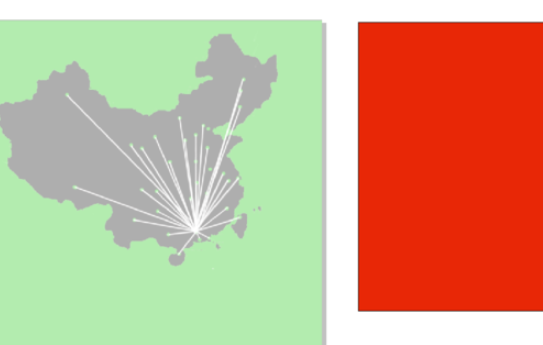
2、然后把两张图叠加到一起。
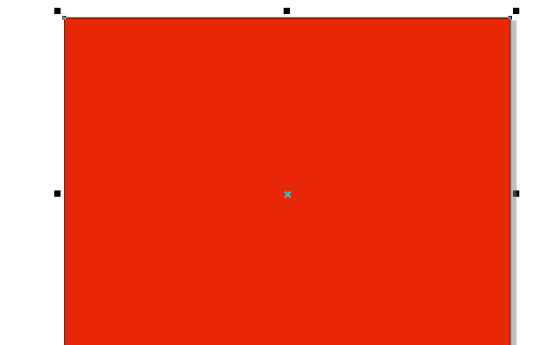
3、两张图叠加后,点击左侧像就酒杯一样的工具,选择透明度。
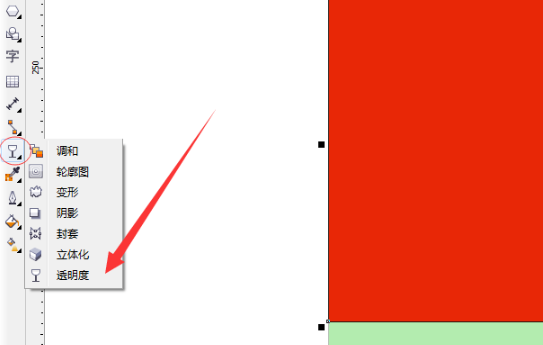
4、选择透明度后,左上角的下拉菜单中可以设置透明度的方式,选择标准就可以了。
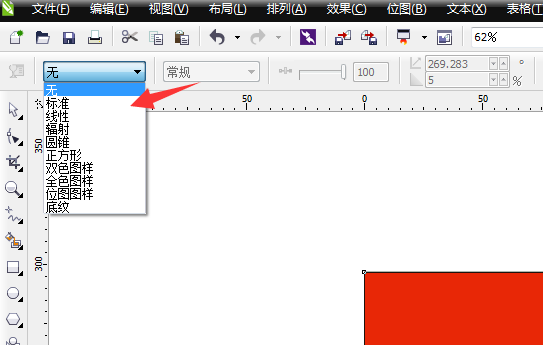
5、状态条可左右拉动从而改变图片的透明度,可以拉动或输入数值进行更改。下拉填充菜单可选择是全部透明,还是填充(即图片本身)或轮廓透明。
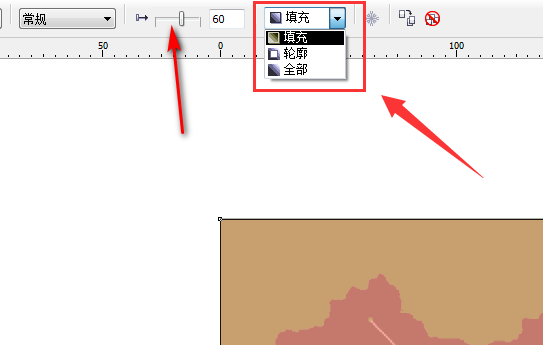
6、设置好之后,两张图就融合成一张图了。
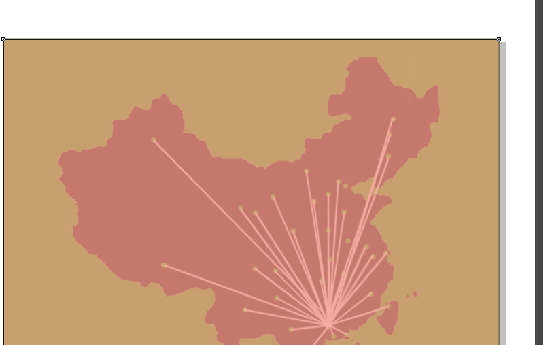
coreldraw x3中的标准栏不见了
1、当软件菜单栏、工具栏、属性栏等栏目出现错乱时可先行关闭软件,再次双击桌面上的CorelDRAW图标之后按住F8键不放,出现;是否要恢复到默认值”提示,点击确定即可。
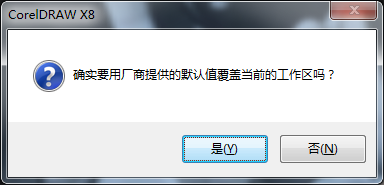
2、有的同学说F8根本不行,小编也测试了下,发现有时的确是不可行的。此时,您还可以鼠标右键单击菜单栏、工具箱、属性栏中的任意一栏目,依次点击;自定义”选项中选择;标准工具栏”中的;重置为默认值”即可。
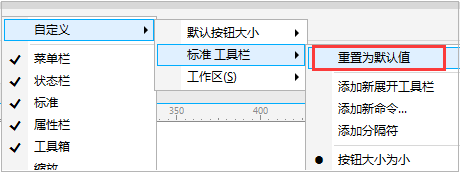
3、鼠标右键单击菜单栏、工具箱、属性栏中的任意一栏目右侧的空白位置,在选项中将;菜单栏”勾选。
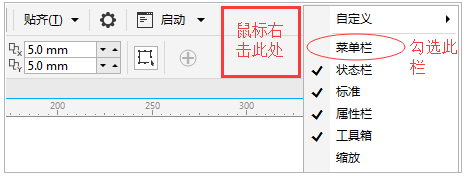
4、安快捷键Ctrl+J,弹出;选项”对话框,单开左侧面板;工作区>自定义>命令栏”,在;命令栏”子面板中;菜单栏”即可即时显示CorelDRAW界面中的菜单栏。
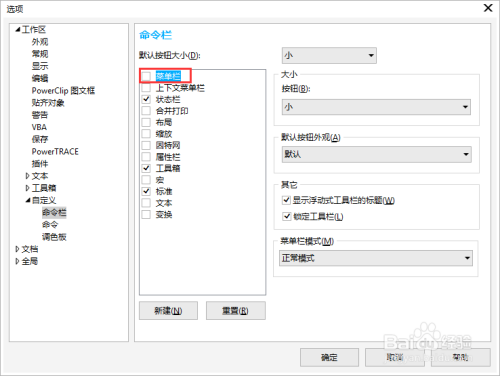
5、如果是工具栏或属性栏隐藏了,还可以通过菜单栏中的;工具栏”勾选显示。
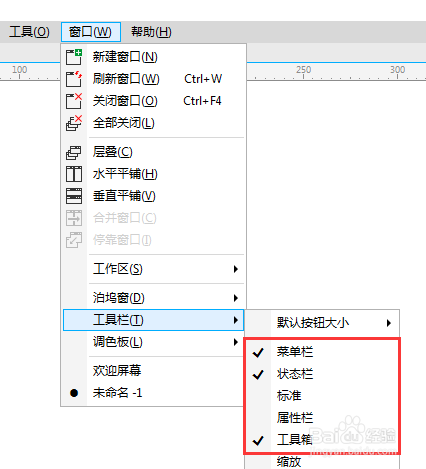
6、此外,不仅是属性栏,对于状态栏、标准工具栏、属性栏、工具箱等这些常见的面板栏目隐藏后都可通过此方法找回。
coreldrawX3特色
1、更快的速度新增多核支持
2、CorelDRAW X3更丰富的内容和专业模板
3、更多学习工具、视频教程和专家提示
4、CorelDRAW X3更强的兼容性,支持超过 100 种文件格式
5、更精准的色彩控制力和一致性
6、更多 Web 功能,包括对 Flash 动画的支持
7、CorelDRAW X3更多输出选项,可用于打印、Web、数码标牌等
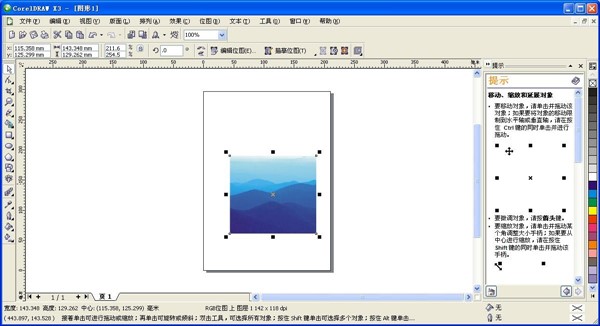
软件评语
coreldrawX3软件下载信息:软件大小:231MB,属于图形图像,是一款相当不错的图形图像软件!软件上拥有海量丰富的素材内容,并且还很贴心地内置了视频教程以及在操作时会给出相应的使用提示,让用户可以更好地制作内容,用户还可以将多达百种不同文件格式的文件导入到程序中进行处理,在处理完成后,用户与还可以将文件以多种形式输出。1、更快的速度新增多核支持,3、更多学习工具、视频教程和专家提示









